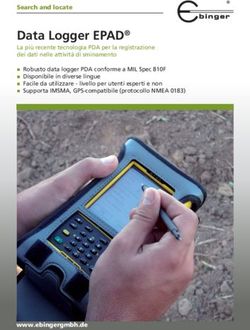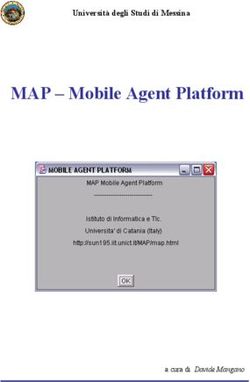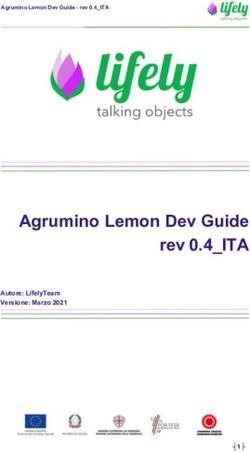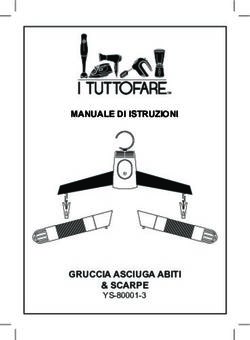MySoftware Istruzioni per l'uso - Sono sicura - cyclotest
←
→
Trascrizione del contenuto della pagina
Se il tuo browser non visualizza correttamente la pagina, ti preghiamo di leggere il contenuto della pagina quaggiù
Indice Funzionamento
Funzionamento 3 Grazie per aver scelto di acquistare un minicomputer cyclotest® per il monitoraggio del ciclo.
Il servizio di assistenza telefonica cyclotest® 4 cyclotest® mySoftware è un programma supplementare per il trasferimento e la visualizzazione su
computer dei dati delle misurazioni effettuate con il minicomputer cyclotest®.
Installazione 5
Con l‘ausilio di questo software è possibile leggere i dati contenuti nella memoria del minicomputer
Interfaccia utente 6 cyclotest® e generare un profilo di fertilità sotto forma di documento PDF.
Comandi 8 Raccomandiamo di osservare scrupolosamente anche le indicazioni e le avvertenze contenute
Profilo di fertilità 8 nelle istruzioni per l‘uso dell‘apparecchio.
BMI 11
Aggiornamento del software 12
Trasferimento dei dati 14
Eliminazione dei dati 15
Dati personali 16
Aiuto 17
Informazioni tecniche 18
Legenda 19
Garanzia 19
IT-2 IT-3Il servizio di assistenza telefonica cyclotest® Installazione
Care lettrici, Sistemi operativi supportati: Windows 7 e superiori, MAC OS a partire da 10.x
vi raccomandiamo di leggere attentamente le istruzioni per l’uso di cyclotest® mySoftware e di fami- Per la visualizzazione su PC è necessario un pro-
liarizzare con le funzioni dell’apparecchio. gramma per la lettura dei PDF.
Le prime volte che utilizzerete il vostro minicomputer cyclotest® assieme a cyclotest® mySoftware, Per scaricare cyclotest® mySoftware utilizzate
alcune indicazioni potrebbero risultare strane, oppure potrebbero insorgere dubbi sull’uso dell’appa- l‘apposito link del nostro sito http://www.
recchio. cyclotest.com/service/cyclotest-mysoftware/
In questi casi potete chiamare il nostro servizio di assistenza telefonica cyclotest®, disponibile dal
lunedì al giovedì dalle 8.00 alle 17.00 e il venerdì fino alle 16.30. Qualora sul vostro computer sia disattivato
l‘autorun, dopo aver scaricato il software dovrete
avviare manualmente l‘installazione.
S e rv i c e
+ 49 (0) 93 42 /92 40 40
w w w. c yc l o tes t . com
L‘installazione può durare qualche minuto e la
Il nostro team di consulenti cyclotest® sarà lieto di rispondere alle vostre domande. velocità dipende dalle caratteristiche hardware
del vostro computer.
Ora il software è pronto per essere connesso al
vostro minicomputer cyclotest®.
Nel caso riscontriate dei problemi durante l‘installazione, potete consultare la pagina www.cyclotest.
com alla voce „cyclotest mySoftware“. Inoltre lo staff del servizio di assistenza telefonica cyclotest®
sarà lieto di rispondere alle vostre domande al numero 0 93 42 / 92 40 40.
IT-4 IT-5Interfaccia utente Interfaccia utente
Elementi e funzioni
1 2 3 4 5 6 7
1 Valutazione dei dati del vostro BMI sotto forma di curva e di tabella (vedi pag. 11)
2 Aggiornamenti disponibili per il vostro cyclotest® mySoftware e per il vostro minicomputer
cyclotest® (vedi pag. 12)
3 Backup e ripristino dei vostri dati da cyclotest® mySoftware (vedi pag. 14)
4 Eliminazione dei dati dei vostri cicli dal minicomputer cyclotest® o dal software PC (vedi
pag. 15)
5 Visualizzare o nascondere il vostro nome e il vostro indirizzo e-mail nei profili di fertilità (vedi
pag. 16)
6 oppure tramite sostituzione con un apparecchio nuovo in perfette condizioni.Istruzioni per
l‘uso, servizio di assistenza telefonica e collegamento a Teamviewer (vedi pag. 17)
7 Informazioni su cyclotest® mySoftware
8 Visualizzare o nascondere i cicli inattivi (vedi pag. 8)
9 Lettura dei dati del ciclo dal vostro minicomputer cyclotest® (vedi pag. 8)
10 Rappresentazione grafica dei vostri cicli in formato PDF (vedi pag. 10)
11 Presentazione del profilo di fertilità selezionato in formato PDF (vedi pag. 10)
12 Panoramica sui cicli importati, ordinati per data di inizio del ciclo (vedi pag. 8)
8 9 10 11 12 13 13 Anteprima del profilo di fertilità selezionato (vedi pag. 9)
IT-6 IT-7Comandi Comandi
Profilo di fertilità
Prima di aprire cyclotest® mySoftware, è consigliabile accendere e collegare il minicom-
puter cyclotest® al PC. La lettura dei dati è possibile soltanto se l‘installazione è stata
completata. Se l‘installazione è avvenuta correttamente, l‘icona corrispondente si attiva.
Cliccando su „Importa profilo“ vengono letti tutti i dati presenti nel vostro minicomputer cyclotest®.
I cicli vengono visualizzati e ordinati in base alla data di inizio del ciclo nella tabella del profilo di
fertilità.
Apponendo o rimuovendo il segno di spunta alla voce „Solo i cicli attivi“ potete
far scomparire o comparire nella tabella del profilo di fertilità i cicli segnalati sul
minicomputer cyclotest® come cicli inattivi.
Cliccando due volte sul ciclo nella tabella, cliccando una volta sul ciclo nell‘anteprima o cliccando una
volta su „Apri profilo“, il profilo di fertilità selezionato si aprirà in una finestra di anteprima.
Selezionando un ciclo nella tabella del profilo di fertilità, esso
verrà visualizzato nella finestra di anteprima.
IT-8 IT-9Comandi Comandi
BMI
Cliccando su „Crea PDF“ potete salvare e aprire il vostro profilo di fertilità.
Cliccando sull‘icona BMI si aprirà una finestra di anteprima che visualizzerà tutti i dati
esistenti in forma grafica (con una curva e una tabella).
Pertanto annotare i dati manualmente non è più necessario. Mentre in passato il vostro ginecologo vi
avrebbe consigliato di tenere un calendario delle mestruazioni, oggi può comodamente analizzare il
vostro profilo di fertilità elaborato da cyclotest® mySoftware.
Qualora desideriate rappresentare graficamente in una tabella tutti i cicli già tras-
feriti, cliccate su „Tabella dati PDF“. Dopo aver salvato il file PDF, potete aprirlo e
visionare la panoramica dei vostri cicli.
Con la funzione „Crea PDF“ potete salvare e aprire la valutazione del vostro BMI.
IT-10 IT-11Comandi Comandi
Aggiornamento del software Per avviare l‘aggiornamento premete il tasto cor-
rispondente.
Il programma ricerca automaticamente gli aggiornamenti. Se il vostro cyclotest® mySoft-
ware o il firmware del vostro minicomputer cyclotest® non sono più aggiornati, le frecce
dell‘icona diventano verdi.
Cliccando una volta sull‘icona per l‘aggiornamento del software, si aprirà una fi-
nestra che vi guiderà nell‘installazione.
Una volta concluso il processo di aggiornamen-
to, chiudete la finestra con le istruzioni. Ora il
minicomputer cyclotest® può essere scollegato
dal PC.
Avvertenza: l‘aggiornamento richiede alcuni minuti. Durante il processo di aggiornamento il
minicomputer cyclotest® non deve essere scollegato dal PC.
IT-12 IT-13Comandi Comandi
Trasferimento dei dati Eliminazione dei dati
Con questa funzione avete la possibilità di trasferire i dati salvati localmente su un altro Cliccando su „Software“ avete la possibilità di eliminare tutti i dati salvati nel vostro cyclo-
PC o su un supporto di backup. test® mySoftware.
Potete inoltre ripristinare i dati su un nuovo PC. Cliccando su „Minicomputer“ potete eliminare definitivamente tutti i dati relativi a i vostri cicli salvati
nel vostro minicomputer cyclotest®.
Importante: tenete presente che, una volta eliminati, i dati non possono più essere ripristinati.
IT-14 IT-15Comandi Comandi
?
Dati personali Aiuto
Cliccando sull‘icona dei dati personali potete inserire il vostro nome e il vostro indirizzo Cliccando sull‘icona di aiuto potete scaricare le istruzioni per l‘uso del vostro minicompu-
e-mail. Cliccando su „Salva“, questi dati verranno memorizzati e quindi visualizzati nei ter cyclotest® in formato PDF direttamente dal nostro sito internet.
vostri profili di fertilità.
Troverete inoltre ulteriori informazioni relative al servizio di assistenza telefonica cyclotest® e il modulo
di richiesta nel caso vi servisse un supporto tecnico.
Avvertenza: se non volete che i vostri dati personali compaiano nei profili di fertilità, nasconde-
teli apponendo il segno di spunta all‘apposita voce.
IT-16 IT-17Informazioni tecniche Legenda
Tutti gli apparecchi esterni che vengono collegati ad apparecchiature mediche elettriche devono esse- Legenda
re conformi alle relative norme IEC o ISO (ad es. alla IEC 60950 sugli apparecchi per l’elaborazione dei
dati). Inoltre tutte le configurazioni devono possedere i requisiti normativi per i sistemi medici (vedi
IEC 60601-1-1 o il paragrafo 16 della 3a edizione della IEC 60601-1). Seguire le istruzioni per l‘uso!
Chi collega apparecchi esterni ad apparecchiature mediche è responsabile della configurazione del
sistema e conseguentemente della sua conformità ai relativi requisiti normativi. Si ricorda che le leggi Interfaccia USB per il collegamento al PC
vigenti sul territorio hanno la priorità rispetto ai suddetti requisiti normativi. Per qualsiasi chiarimento
contattate il vostro rivenditore autorizzato di fiducia o il servizio tecnico.
Produttore
Nel momento in cui installate, copiate o utilizzate in altro modo questo software, accettate automati-
camente le seguenti limitazioni della responsabilità. Nella misura più ampia possibile conforme al
diritto applicabile, UEBE Medical GmbH e i suoi fornitori declinano ogni responsabilità per eventuali
danni speciali, casuali, indiretti o consequenziali (inclusi, ma non limitati ai danni derivanti da per- Garanzia
dita di profitto, interruzione dell‘attività, perdita di informazioni aziendali o qualsivoglia altro danno
patrimoniale) causati dall‘utilizzo del software o dall‘impossibilità di utilizzarlo; ciò vale anche se in Le condizioni di garanzia sono indicate nelle istruzioni per l‘uso del vostro minicomputer cyclotest®.
precedenza è stata data comunicazione a UEBE Medical GmbH della possibile insorgenza di tali danni.
In ogni caso la responsabilità di UEBE Medical GmbH e dei suoi fornitori si limita, in base al presente
accordo, all‘importo da voi effettivamente pagato per il software, a meno che l‘efficacia della presente
clausola non sia stata esclusa sulla base di disposizioni di legge vigenti.
Qualsiasi noleggio oppure riproduzione, esecuzione o spedizione non autorizzate di questo software
violano le disposizioni di legge vigenti. Il presente contratto di licenza è soggetto al diritto tedesco.
IT-18 IT-192015-03
66001
cyclotest® e UEBE® sono marchi protetti a livello internazionale del gruppo
7 066001 203 AA
UEBE Medical GmbH
Zum Ottersberg 9
97877 Wertheim, Germany
Tel.: + 49 (0) 9342/924040
Fax: + 49 (0) 9342/924080
E-Mail: info@uebe.com
Internet: www.uebe.com
Con riserva di modifiche tecniche.
È vietata la riproduzione anche parziale.
© Copyright 2014 UEBE Medical GmbH
0123Puoi anche leggere